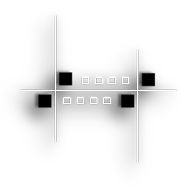|
Deze tutorial is auteursrechtelijk beschermd door Linette, alle rechten voorbehouden.
Elke verspreiding, zonder voorafgaande schriftelijke toestemming is geheel verboden.
Elke gelijkenis met een andere tutorial is puur toeval.
Deze les is geschreven in PSP X6 op 29-07-2014.
Ik heb de persoonlijke toestemming van Linette om haar lessen te vertalen uit het Frans.
Wil je deze vertaling linken, dan moet je Linette daarvoor persoonlijk toestemming om vragen!!!
Ik ben alleen maar de vertaler, de auteursrechten liggen volledig bij Linette.
Merci beaucoup Linette, que je pouvez traduire vos leçons
en Néerlandais
Claudia.
Wat hebben we nodig voor deze les :
-
De materialen uit het rar-bestand.
-
PSP 15, maar de les kan ook in een eerdere versie gemaakt worden.
- Ik heb de les in PSP 16 gemaakt.
De gebruikte filters in deze les :
- Filters Unlimited 2.0 : Hier.
- Bkg Designers sf10 IV - BlueBerry Pie : Hier.
- Bkg Designers sf10 I - Cruncher.
- L en K landksiteofwonders - L en L's Katharina : Hier.
- AP 01 [Innovations] - Lines - SilverLining : Hier.
- VanDerLee - UnPlugged-X : Hier.
- Eye Candy 5 : Impact - Perspective Shadow : Hier.
- Toadies - What Are You? : Hier en Hier.
- Graphics Plus - Emboss : Hier.
De materialen voor deze les kan je downloaden door op onderstaande button te klikken :
Klik op de onderstaande banner van Linette om naar de originele les te gaan :
 |
Plaats het verloop (gradiënt) in de juiste map van jouw PSP versie.
Het masker openen we in PSP zelf.
#B5878C  #FFFFFF
#FFFFFF  #FBCBF3
#FBCBF3  #005284
#005284 
Zet je Voorgrondkleur op de kleur : #B5878C.
en je Achtergrondkleur op : #FFFFFF.
*****
Voorbereiding
*****
Ga naar het Kleurenpallet en klik met je muis in de Voorgrondkleur.
Zoek naar het Verloop van Linette "degrade_1_Linette" via de knop "Bewerken" en daarna op "Importeren" te klikken.
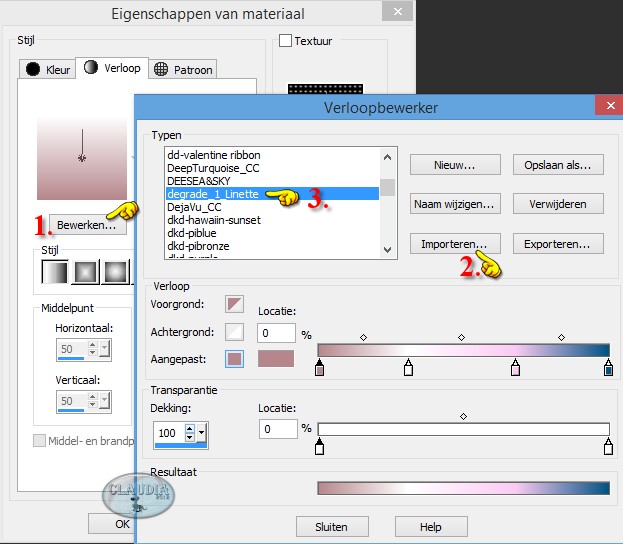 |
Neem nu deze instellingen voor het Verloop :
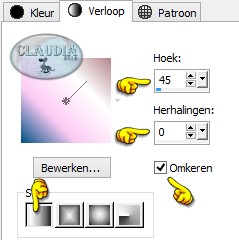 |
Als je eigen kleuren gebruikt voor deze les, verander dan de kleuren door op de stiftjes te klikken en
deze dan aan te passen aan jouw gekozen 4 kleuren.
Ga dan eerst terug naar het Kleurenpallet en klik opnieuw in de Voorgrondkleur.
Klik daarna op de knop "Bewerken". Klik dan op het eerste stiftje en verander de kleur in jouw
eerste kleur, doe dit ook zo bij de overig 3 stifjtes.




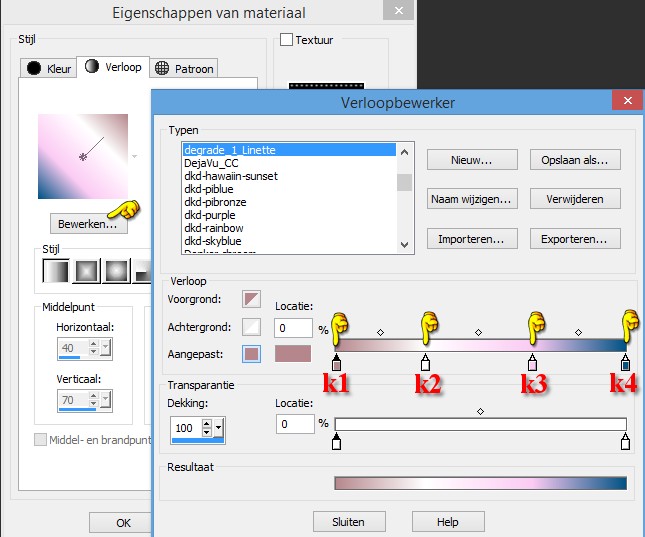 |
Sla dit veranderde verloop nu op en geef het een andere naam.
Dit verloop kan je nadien blijven gebruiken.

1. Open uit de materialen het bestand : Alpha_color_my_life.
Dit is geen leeg bestand, de selecties zitten in het alfakanaal.
Venster - Dupliceren (of gebruik de sneltoetsen SHIFT + D).
Sluit het originele bestand, we werken verder op het duplicaat.
Vul de laag van het bestand met het Verloop.
Aanpassen - Vervagen - Gaussiaanse vervaging : Bereik = 30
Effecten - Insteekfilters - <I.C.NET Software> - Filters Unlimited 2.0 - &<Bkg Designers sf10 IV> - @BlueBerry Pie :
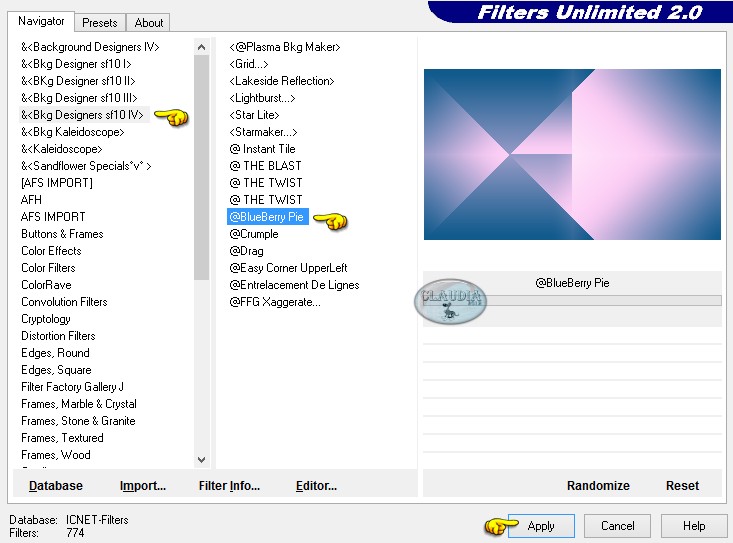 |
Effecten - Abeeldingseffecten - Naadloze herhaling :
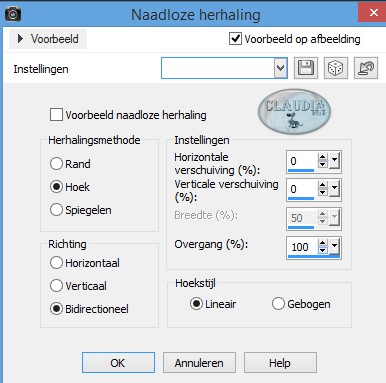 |
Aanpassen - Scherpte - Verscherpen.

2. Selecties - Selectie laden/opslaan - Selectie laden uit alfakanaal : Sélection #1
 |
Selecties - Laag maken van selectie.
Selecties - Niets selecteren.
Effecten - Insteekfilters - L en K landksiteofwonders - L en K's Katharina :
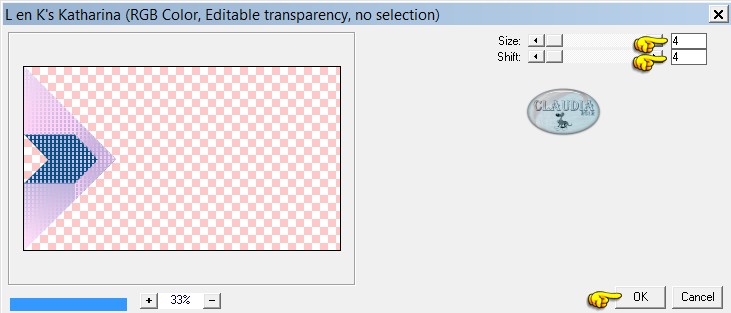 |
Lagen - Eigenschappen : zet de Mengmodus van deze laag op Vermenigvuldigen (of gebruik een andere
instelling naargelang de door jouw gekozen kleuren).
Aanpassen - Scherpte - Verscherpen.
Effecten - Afbeeldingseffecten - Naadloze herhaling :
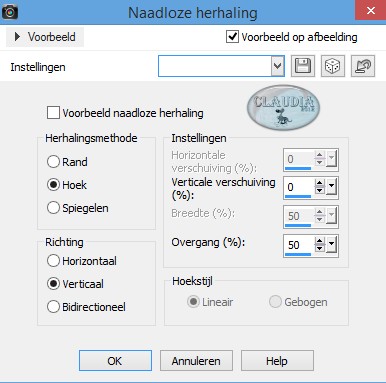 |
Lagen - Dupliceren.
Afbeelding - Spiegelen.

3. Activeer de onderste laag in het Lagenpallet (= Raster 1)
Selecties - Selectie laden/opslaan - Selectie laden uit alfakanaal : Sélection #2
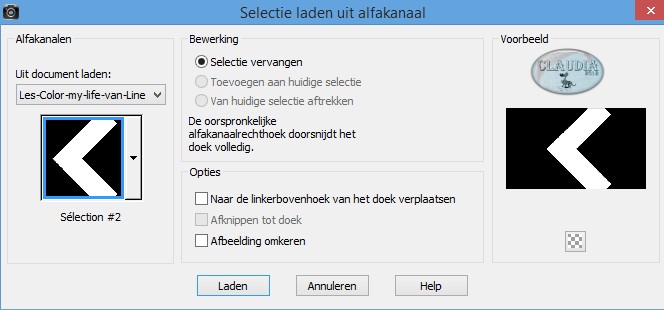 |
Selecties - Laag maken van selectie.
Selecties - Niets selecteren.
Effecten - Insteekfilters - AP 01 [Innovations] - Lines - SilverLining :
![Instellingen filter AP 01 [Innovations] - Lines - SilverLining](../../images/Vertaalde_Lessen/Linette/Color-my-Life/Plaatje18.jpg) |
Lagen - Eigenschappen : zet de Mengmodus van deze laag op Vermenigvuldigen (of gebruik een andere instelling).
Effecten - Afbeeldingseffecten - Naadloze herhaling : standaard instellingen
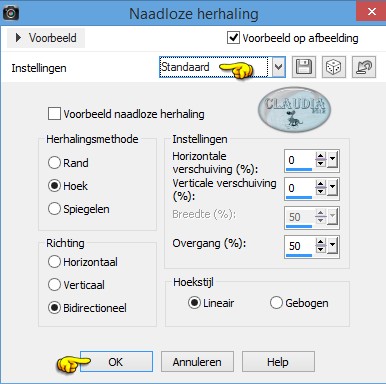 |

4. Activeer opnieuw de onderste laag in het Lagenpallet.
Effecten - Insteekfilters - VanDerLee - UnPlugged-X
:
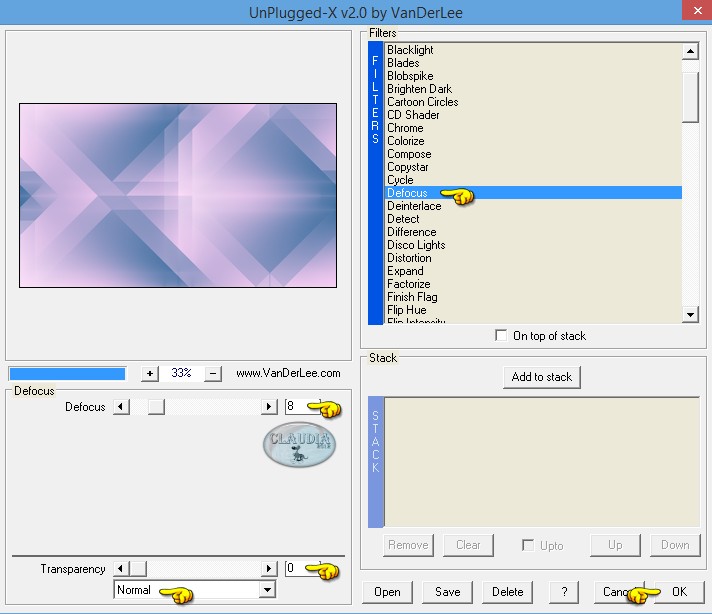 |
Effecten - Randeffecten - Rembrandtiek donker.

5. Activeer de bovenste laag in het Lagenpallet (= Kopie van Tot laag gemaakte selectie)
Open uit de materialen het element : deco01_.
Bewerken - Kopiéren.
Ga terug naar je werkje.
Bewerken - Plakken als nieuwe laag.
Het element staat gelijk goed.
Lagen - Nieuwe rasterlaag.
Vul de laag met de witte Voorgrondkleur : #FFFFFF.
Open uit de materialen het masker : Mask_08062014_Linette en minimaliseer het.
Ga terug naar je werkje.
Lagen - Nieuwe maskerlaag - Uit afbeelding :
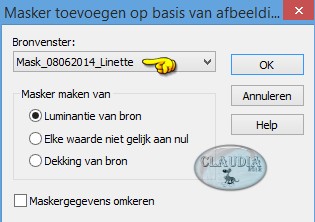 |
Lagen - Samenvoegen - Groep samenvoegen.
Lagen - Eigenschappen : zet de Mengmodus van deze laag op Bleken.
Aanpassen - Scherpte - Verscherpen.
Effecten - Vervormingseffecten - Lensvervorming :
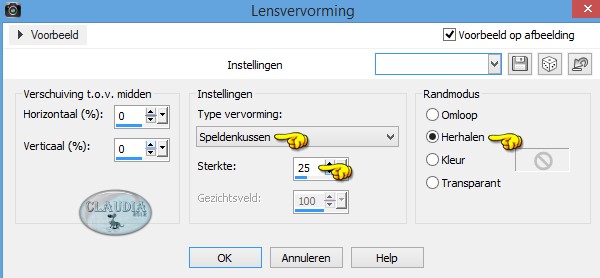 |
Op dit punt aangekomen ziet het Lagenpallet er zo uit :
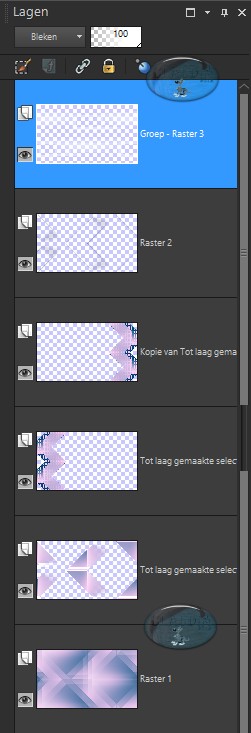 |
En ziet het werkje er zo uit :
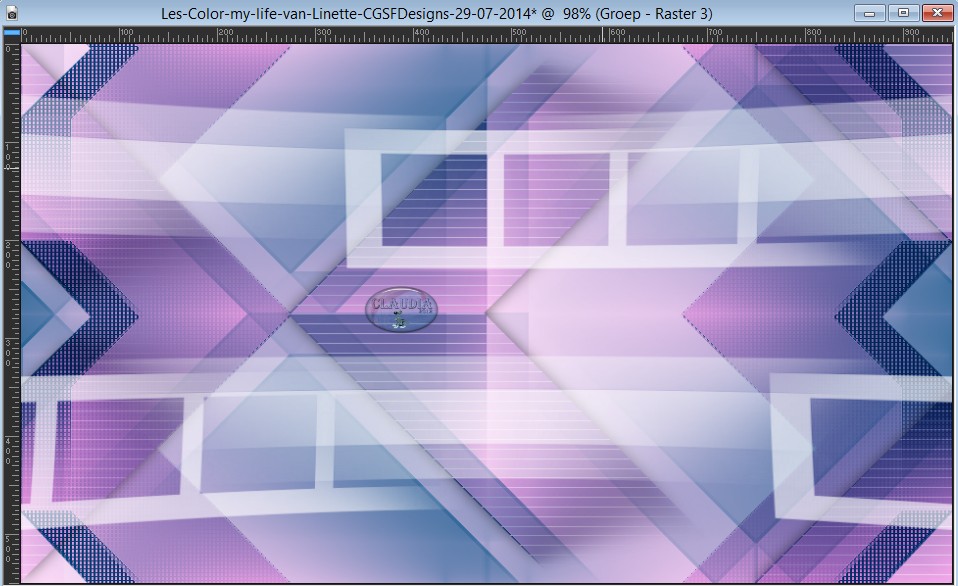 |

6. Activeer de onderste laag in het Lagenpallet (= Raster 1).
Selecties - Selectie laden/opslaan - Selectie laden vanuit alfakanaal : Sélection #3
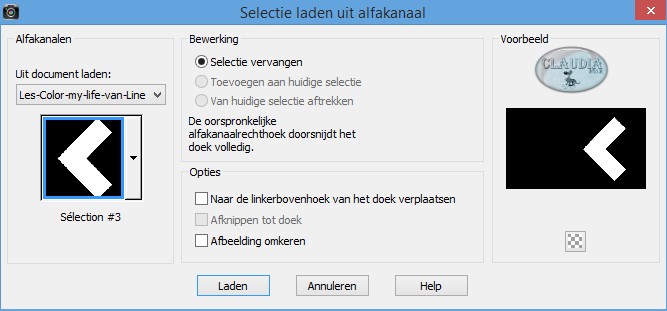 |
Selecties - Laag maken van selectie.
Selecties - Niets selecteren.
Effecten - Insteekfilters - AP 01 [Innovations] - Lines - SilverLining :
![Instellingen filter AP 01 [Innovations] - Lines - SilverLining](../../images/Vertaalde_Lessen/Linette/Color-my-Life/Plaatje26.jpg) |
Effecten - Afbeeldingseffecten - Naadloze herhaling : gebruik dezelfde instellingen als eerder, maar
verander het getal bij Overgang van 50 naar 37.
Effecten - Insteekfilters - <I.C.NET Software> - Filters Unlimited 2.0 - &<Bkg Designer sf10 I> - Cruncher :
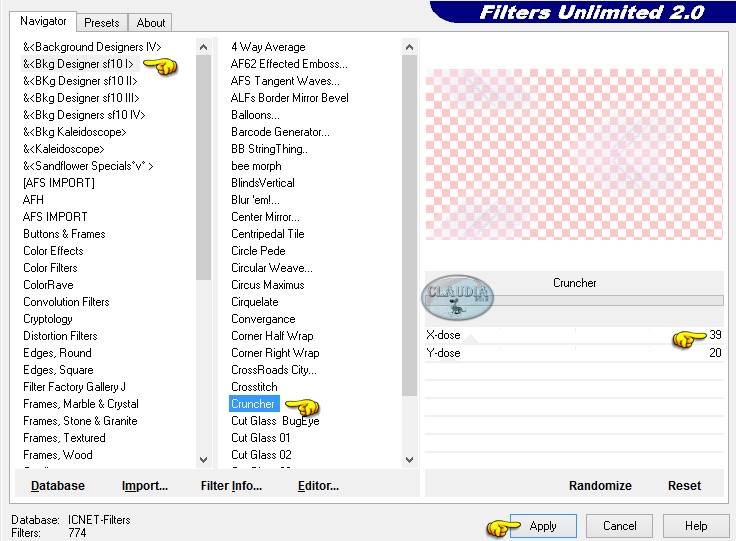 |
Aanpassen - Scherpte - Verscherpen.
Lagen - Eigenschappen : zet de Mengmodus van deze laag op Luminantie (of gebruik een andere instelling).

7. Activeer de bovenste laag in het Lagenpallet (= Groep - Raster 3)
Open uit de materialen het element : deco01_.
Bewerken - Kopiëren.
Ga terug naar je werkje.
Bewerken - Plakken als nieuwe laag.
Effecten - Afbeeldingseffecten - Verschuiving :
Verschuiving Horizontaal = -363
Verschuiving Verticaal = 150
Aangepast en Transparant aangevinkt
Effecten - 3D Effecten - Slagschaduw :
Verticaal = 1
Horizontaal = 2
Dekking = 50
Vervaging = 5
Kleur - Zwart (#000000)

8. Open uit de materialen het element : deco02_.
Bewerken - Kopiëren.
Ga terug naar je werkje.
Bewerken - Plakken als nieuwe laag.
Effecten - Afbeeldingseffecten - Verschuiving :
Verschuiving Horizontaal = 318
Verschuiving Verticaal = 0
Aangepast en Transparant aangevinkt
Effecten - Insteekfilters - Alien Skin Eye Candy 5 : Impact - Perspective Shadow :
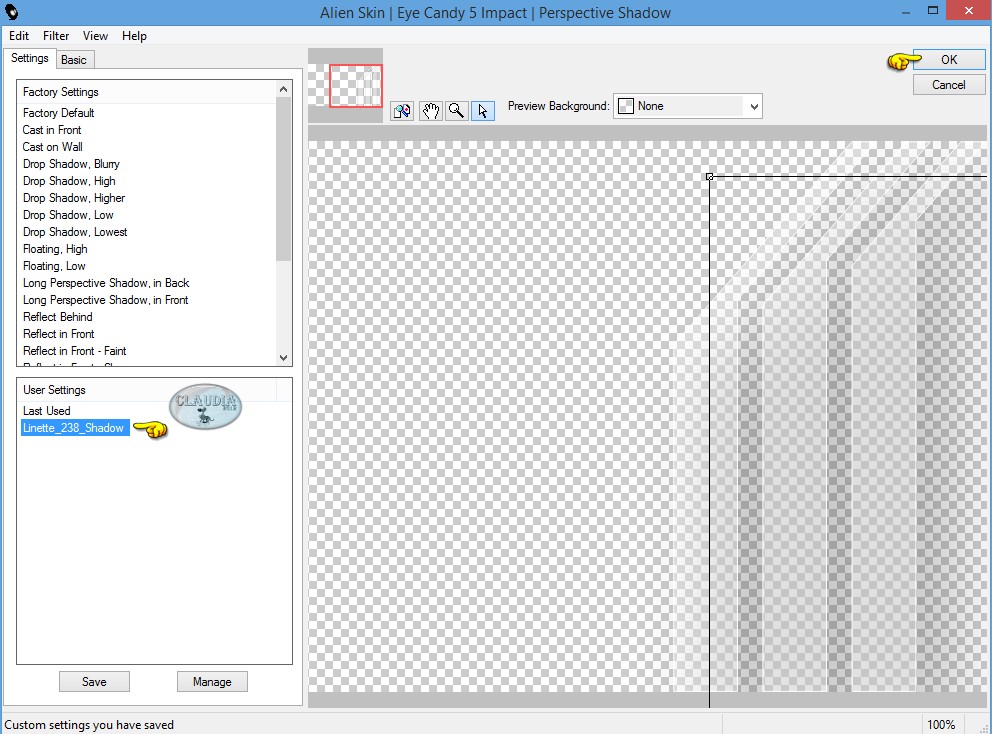 |
Of voer de getallen manueel in op het tabblad "Basic" :
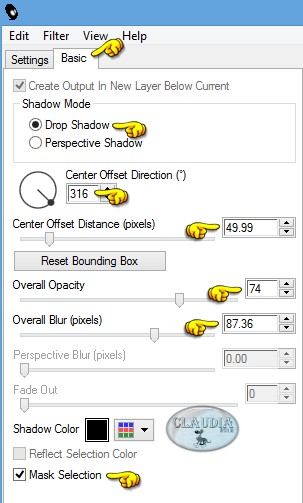 |

9. Lagen - Nieuwe rasterlaag.
Selecties - Selectie laden/opslaan - Selectie laden uit alfakanaal : Sélection #4
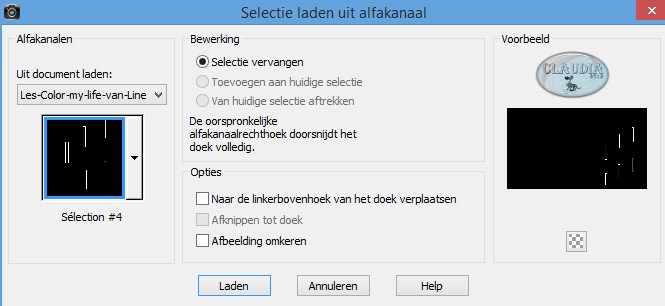 |
Zoom het werkje in en vul de selectie met de witte kleur : #FFFFFF.
Selecties - Niets selecteren.
Effecten - 3D Effecten - Slagschaduw :
Verticaal = 1
Horizontaal = 1
Dekking = 37
Vervaging = 5
Kleur = Zwart (#000000)

10. Lagen - Nieuwe rasterlaag.
Selecties - Selectie laden/opslaan - Selectie laden uit alfakanaal :
Sélection #5
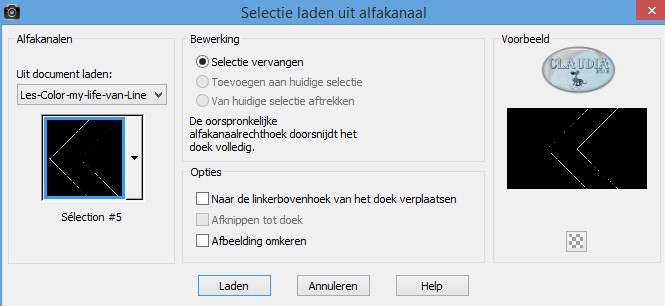 |
Zoom het werkje in en vul de selectie met de witte kleur : #FFFFFF.
Selecties - Niets selecteren.
Lagen - Schikken - Omlaag.
Selecties - Selectie laden/opslaan - Selectie laden uit alfakanaal :
Sélection #6
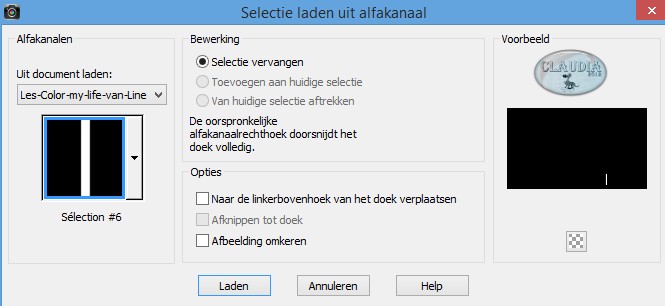 |
Druk 1 x op de DELETE toets op je toetsenbord.
Selecties - Niets selecteren.

11. Ga naar het Kleurenpallet en verander de Voorgrondkleur naar de 4de kleur = #005284.
De achtergrond blijft op wit staan.
Afbeelding - Randen toevoegen :
1 px met de Achtergrondkleur
2 px met de Voorgrondkleur
25 px met de Achtergrondkleur
2 px met de Voorgrondkleur
45 px met de Achtergrondkleur
Activeer de Toverstaf (Doezelen en Tolerantie op 0) en selecteer de witte rand van 45 px.
Effecten - Insteekfilters - Toadies - What Are You? :
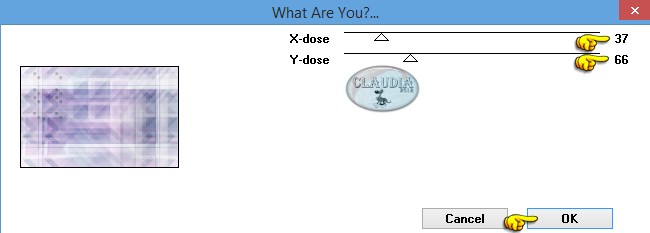 |
Effecten - Insteekfilters - Graphics Plus - Emboss :
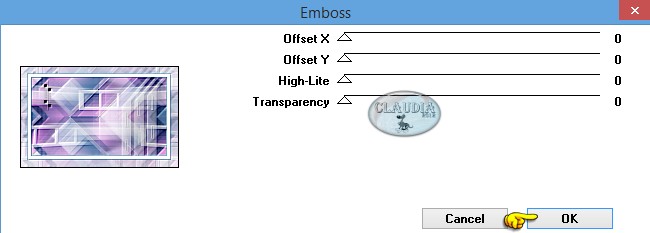 |
Selecties - Omkeren.
Effecten - 3D Effecten - Slagschaduw :
Verticaal = 0
Horizontaal = 0
Dekking = 60
Vervaging = 40
Kleur = Zwart (#000000)
Selecties - Niets selecteren.

13. Afbeelding - Randen toevoegen :
1 px met de Voorgrondkleur : #005284
35 px met de Achtergrondkleur : #FFFFFF
Afbeelding - Formaat wijzigen naar 950 px, breedte, formaat van alle lagen wijzigen WEL aangevinkt !!!
Aanpassen - Scherpte - Verscherpen.
Open uit de materialen de tube : woman_624_bycrealinemai2012.
Afbeelding - Formaat wijzigen : 550 px hoogte, formaat van alle lagen wijzigen WEL aangevinkt !!!
Aanpassen - Scherpte - Verscherpen.
Bewerken - Kopiëren.
Ga terug naar je werkje.
Bewerken - Plakken als nieuwe laag.
Plaats de tube zoals op het voorbeeld van de les bovenaan.
Effecten - Insteekfilters - Alien Skin Eye Candy 5 : Impact - Perspective Shadow : de instellingen staan nog goed.
*****
Open uit de materialen het WordArt : texte_colormylife_linette.
Bewerken - Kopiëren.
Ga terug naar je werkje.
Bewerlen - Plakken als nieuwe laag.
Plaats de tekst zoals op het voorbeeld bovenaan de les.
Als je met eigen kleuren werkt kan je naar wens de Mengmodus van deze tekstlaag op Luminantie (oud) zetten.
*****
Lagen - Nieuwe rasterlaag en plaats hierop je watermerkje.
Lagen - Samenvoegen - ALLE lagen samenvoegen.
Afbeelding - Randen toevoegen : 1 px met de Voorgrondkleur : #005284
Sla je werkje nu op als JPG en dan is deze mooie les van Linette klaar ☺
Alle lessen van Linette staan geregistreerd bij TWI.